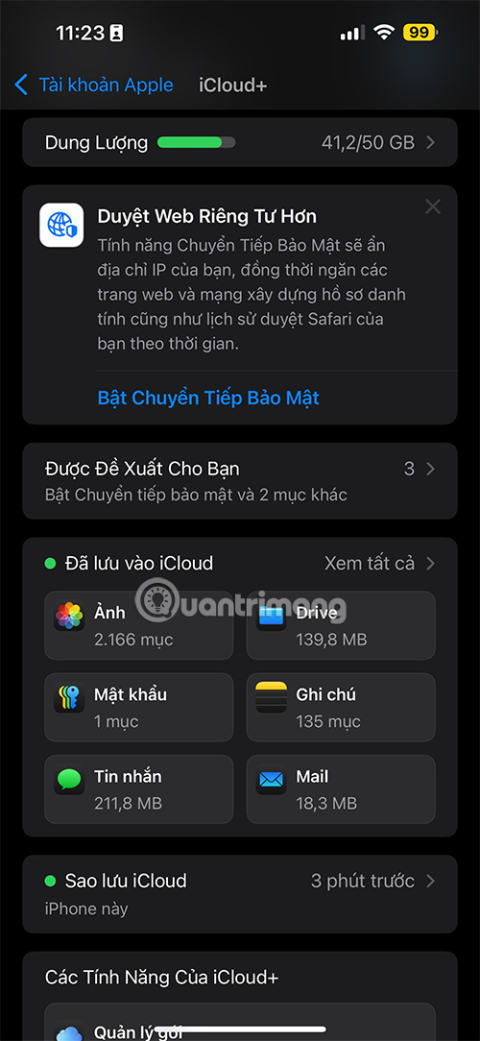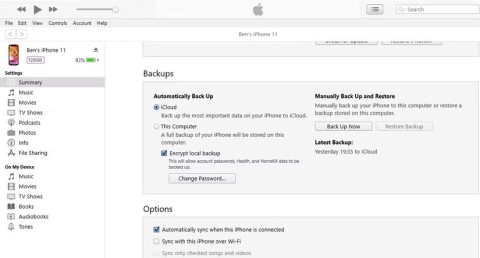가장 저렴한 클라우드 스토리지 제공업체 8곳

가장 저렴한 온라인 클라우드 스토리지 옵션을 살펴보겠습니다. 이 글에서는 절대 가격과 기가바이트당(월) 가격을 모두 살펴보겠습니다. 이를 통해 귀하에게 가장 적합한 가격을 선택할 수 있습니다.
iCloud Drive는 Apple이 iOS 8에서 도입 한 iCloud 클라우드 서비스의 주목할만한 기능입니다 . iCloud Drive는 Dropbox , Google Drive ... 와 같은 다른 온라인 저장 서비스와 유사한 클라우드 플랫폼에서 작동 하므로 클라우드의 모든 문서를 iPhone, iPad에서 액세스 할 수 있습니다. , iPod Touch, Mac 및 PC까지.

아이 클라우드 드라이브 에 ... 같은 프리젠 테이션, 스프레드 시트, PDF 파일, 사진 등 모든 문서를 저장할 수 있습니다 iCloud에 동기화 할 수 있도록 여러 장치 사이의 백업을. iCloud Drive는 iOS 및 Mac에서 사용할 수 있으므로 iPhone 및 Mac 사용자에게 편리합니다.
iCloud Drive를 사용하면 열기 응용 프로그램 옵션을 사용하여 파일을 다른 응용 프로그램으로 내보내 문서 응용 프로그램의 파일에 접근하고 편집 할 수 있습니다. iPhone 및 Mac 사용자는 iCloud Drive에 데이터를 백업하여 다른 장비와 동기화하거나 안전하게 온라인으로 안전하게 저장하여 손실되거나 손상된 데이터 손실을 방지 할 수 있습니다.
iOS에서는 iCloud Drive에 폴더를 생성 할 수 없지만 OS X Yosemite 또는 Windows 용 iCloud 버전을 실행하는 Mac에서는 생성 한 다음 모든 장치에서이 폴더에 접근 할 수 있습니다. 아직 Yosemite로 업그레이드하지 않은 경우 Mac의 파일에 액세스 할 수 없으므로 iCloud 서비스를 켜지 않는 것이 좋습니다.
iCloud에 모든 것을 저장할 수 있지만 크기는 15GB를 초과하지 않아야하며 총 파일 크기는 허용 된 제한을 초과해서는 안됩니다.

현재 iOS 기기에는 iCloud Drive 용 별도의 앱이 없지만 iCloud를 지원하는 애플리케이션으로 파일에 액세스 할 수 있습니다. 텍스트 선택기 또는 공유 버튼 > iCloud 를 눌러 파일을 읽습니다. 파일은 각 특정 응용 프로그램의 해당 App Library 폴더에 있습니다.
Mac에서는 Finder의 iCloud Drive 폴더에 접근하거나 컴퓨터에서 Windows 용 iCloud를 사용할 수 있습니다.
iCloud Drive 또는 iWork for iCloud Beta를 클릭하여 Apple ID 계정에 로그인하여 iCloud.com의 파일에 접근 할 수도 있습니다. 도큐멘트 5 , Cloud Opener 와 같은 앱이 있거나 iCloud Drive에서 도큐멘트를 개별적으로 찾아보고 열 수도 있습니다.
새 기기를 설정하는 동안 iCloud Drive를 활성화하거나 설정 > iCloud > iCloud Drive로 업그레이드로 이동하는 옵션이 있습니다 . Mac에서 Apple 메뉴 > 시스템 환경 설정 > iCloud 로 이동하여 Apple ID로 로그인 한 다음 iCloud Drive를 선택하십시오.

iCloud Drive는 iCloud가 사용자에게 제공하는 5GB의 무료 저장 공간을 사용합니다. 받은 5GB는 iCloud 백업, iCloud 드라이브, iCloud 사진 보관함, iCloud Mail 및 iCloud를 사용하는 응용 프로그램의 데이터에 할당됩니다. 그러나 음악, 앱, 책, TV 프로그램, 영화, 내 사진 스트림은 무료 iCloud 저장 공간을 사용하지 않습니다.
iCloud Drive가 등장하면서 Apple은 다음과 같은 매력적인 클라우드 스토리지 패키지를 사용자에게 소개했습니다.
iCloud Drive를 켜면 새로운 이메일로 찾아보기 설정에 대한 알림을받습니다. 이 옵션을 사용하면 응용 프로그램에서 이메일을 검색하여 iCloud Drive의 파일을 연락처와 쉽게 공유 할 수 있습니다. 이 기능을 완전히 비활성화 할 수는 없지만 응용 프로그램 수준에서 비활성화 할 수 있습니다.
iOS 기기에서 iCloud Drive를 끄려면 설정 > iCloud > iCloud Drive 및 Mac : Apple 메뉴 > 시스템 환경 설정 > iCloud로 이동하십시오 . iCloud Drive를 끄면 내부 파일, iOS, Mac 또는 iCloud.com 장비에서 동기화 또는 업데이트되지 않은 문서를 관리합니다.
iCloud Drive는 파일과 문서 만 저장 하며 iCloud Drive와 유사한 기능인 iCloud 사진 보관함 에서 사진 및 비디오를 관리 합니다.
위의 지식을 통해 iCloud Drive와 Apple의 iCloud 클라우드 서비스 에서이 기능을 사용하는 방법을 더 잘 이해할 수 있기를 바랍니다 .
가장 저렴한 온라인 클라우드 스토리지 옵션을 살펴보겠습니다. 이 글에서는 절대 가격과 기가바이트당(월) 가격을 모두 살펴보겠습니다. 이를 통해 귀하에게 가장 적합한 가격을 선택할 수 있습니다.
iCloud, iTunes 및 타사 앱을 사용하여 iPhone에서 삭제된 메시지를 복구하는 방법에는 여러 가지가 있습니다.
많은 iPhone 사용자가 Apple의 새로운 iCloud 이용 약관에 동의한 후 Notes 앱의 모든 메모가 일시적으로 사라지는 현상을 경험했습니다.
Apple의 iCloud는 이론적으로는 좋은 아이디어처럼 들리지만, 실제로 살펴보면 무료 저장 공간 5GB는 별로 크지 않습니다.
삼성폰에서 Galaxy AI를 더 이상 사용할 필요가 없다면, 매우 간단한 작업으로 끌 수 있습니다. 삼성 휴대폰에서 Galaxy AI를 끄는 방법은 다음과 같습니다.
인스타그램에 AI 캐릭터를 더 이상 사용할 필요가 없다면 빠르게 삭제할 수도 있습니다. 인스타그램에서 AI 캐릭터를 제거하는 방법에 대한 가이드입니다.
엑셀의 델타 기호는 삼각형 기호라고도 불리며, 통계 데이터 표에서 많이 사용되어 숫자의 증가 또는 감소를 표현하거나 사용자의 필요에 따라 모든 데이터를 표현합니다.
모든 시트가 표시된 Google 시트 파일을 공유하는 것 외에도 사용자는 Google 시트 데이터 영역을 공유하거나 Google 시트에서 시트를 공유할 수 있습니다.
사용자는 모바일 및 컴퓨터 버전 모두에서 언제든지 ChatGPT 메모리를 끌 수 있도록 사용자 정의할 수 있습니다. ChatGPT 저장소를 비활성화하는 방법은 다음과 같습니다.
기본적으로 Windows 업데이트는 자동으로 업데이트를 확인하며, 마지막 업데이트가 언제였는지도 확인할 수 있습니다. Windows가 마지막으로 업데이트된 날짜를 확인하는 방법에 대한 지침은 다음과 같습니다.
기본적으로 iPhone에서 eSIM을 삭제하는 작업도 우리가 따라하기 쉽습니다. iPhone에서 eSIM을 제거하는 방법은 다음과 같습니다.
iPhone에서 Live Photos를 비디오로 저장하는 것 외에도 사용자는 iPhone에서 Live Photos를 Boomerang으로 매우 간단하게 변환할 수 있습니다.
많은 앱은 FaceTime을 사용할 때 자동으로 SharePlay를 활성화하는데, 이로 인해 실수로 잘못된 버튼을 눌러서 진행 중인 화상 통화를 망칠 수 있습니다.
클릭 투 두(Click to Do)를 활성화하면 해당 기능이 작동하여 사용자가 클릭한 텍스트나 이미지를 이해한 후 판단을 내려 관련 상황에 맞는 작업을 제공합니다.
키보드 백라이트를 켜면 키보드가 빛나서 어두운 곳에서 작업할 때 유용하며, 게임 공간을 더 시원하게 보이게 할 수도 있습니다. 아래에서 노트북 키보드 조명을 켜는 4가지 방법을 선택할 수 있습니다.
Windows 10에 들어갈 수 없는 경우, 안전 모드로 들어가는 방법은 여러 가지가 있습니다. 컴퓨터를 시작할 때 Windows 10 안전 모드로 들어가는 방법에 대한 자세한 내용은 WebTech360의 아래 기사를 참조하세요.
Grok AI는 이제 AI 사진 생성기를 확장하여 개인 사진을 새로운 스타일로 변환합니다. 예를 들어 유명 애니메이션 영화를 사용하여 스튜디오 지브리 스타일의 사진을 만들 수 있습니다.
Google One AI Premium은 사용자에게 1개월 무료 체험판을 제공하여 가입하면 Gemini Advanced 어시스턴트 등 여러 업그레이드된 기능을 체험할 수 있습니다.
iOS 18.4부터 Apple은 사용자가 Safari에서 최근 검색 기록을 표시할지 여부를 결정할 수 있도록 허용합니다.